本帖最后由 tommylin 于 2022-2-26 10:33 编辑
在2021年新品发布会上,我就关注到了A4-H2O,当时和它同时推出的还有Q58,作为ITX爱好者,对两款的机箱都是十分喜欢的,特别是和DAN联合设计的A4-H2O,因为它更小更精致,毕竟ITX的精髓就是紧凑。可在Q58上市后A4-H2O却迟迟没有动静,直到上周,终于,它来了。作为DAN A4-SFX的改良升级作品,体积仅11L的,支持240水冷,支持三槽位的显卡,自带PCI-E延长线,有3.0和4.0的版本可供选择,外壳为全铝材质,有我喜欢的银色,BINGO!
配置清单- CPU:INTEL 12700K
- 散热器:德商必酷 SILENT LOOP 2 240
- 主板:华硕 ROG STRIX B660-I GAMING WIFI
- 内存:威刚 XPG DDR5 5200 16G*2
- 显卡:华硕 ROG STRIX RTX3060 12G
- SSD:三星 980pro 1T
- 机箱:LIANLI A4-H2O 银色
- 电源:海盗船SF600
- 电源线:YY定制
整机展示







▲ 和现有桌面还是很搭配的,喜欢这种素雅的感觉,机箱内部也是选择NO RGB,唯一开机亮起的就是水冷头的LOGO白色微光
开箱解析

▲ A4-H2O有黑色和银色2款配色,我选得是银色款,实物要必我想象中的还要紧凑小巧,外观尺寸为(D) 326mm x (W) 140mm x (H) 244mm,左右两侧,顶盖和前面板都采用了全铝材质,给我的第一感觉跟我就很LIANLI,对比之前联力代工的NCASE M1,除了表面工艺从拉丝变成了喷砂,一切都是那么的熟悉
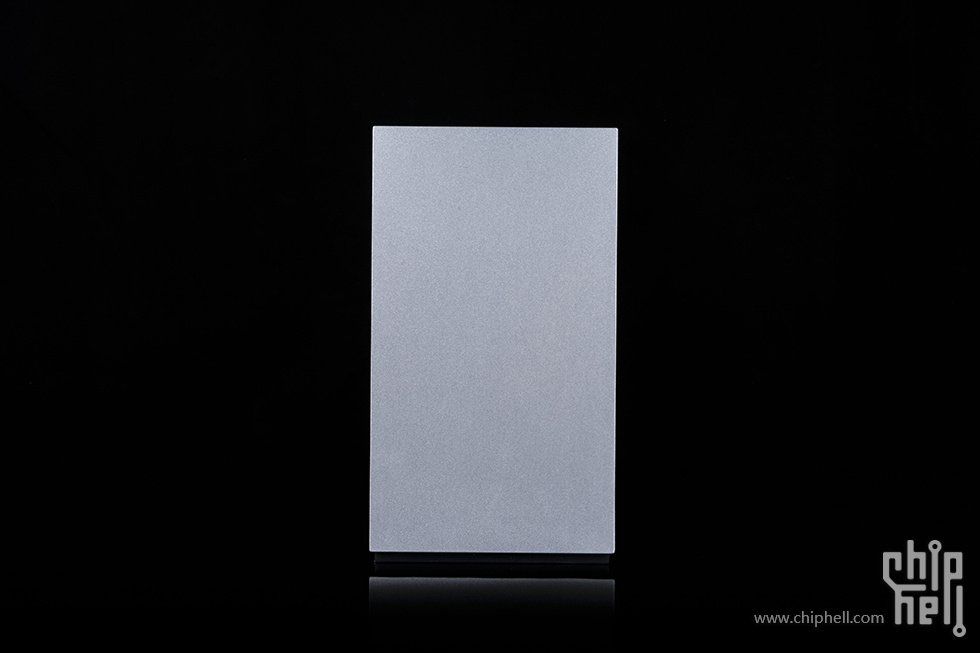
▲ A4-H2O的前面是一整块铝板,没有任何的修饰,也没有部署任何IO按键,我个人十分喜欢这种简洁的设计风格



▲ A4-H2O顶板和左右两块侧板采用了大面积的MESH设计,不同顶板的长方形规整造型,左右侧板都在前端留出一个梯形缺口,表面的整体工艺是非常细致的,无论是冲网的细节还是表面的喷涂工艺,唯一不足的就是边缘和四个顶角的细节处理上还有待加强

▲ 机箱背部,最上面为产品LOGO铭牌,左侧为显卡插槽,最多支持三槽厚度的显卡,电源输入口部署在了显卡槽上方,右边则为主板IO面板的位置,上下左右各有一个螺丝固定两边侧板

▲ LIANLI & DAN,低调的铭牌,DAN作为A4结构代表设计团队,之前的DAN A4也是ITX玩家极为追捧的作品,此次联手LIANLI,嗯,赞尼NICE

▲ A4-H2O的开关和IO面板都放在机箱的右侧,开关在上部(开关的按压触感非常清脆,好评),IO面板包含了一个USE3.1,一个HD-Audio,一个USB3.0


▲ A4-H2O采用的为碰珠卡口的快拆设计,拆卸十分便捷,拧掉背后的四颗固定螺丝后,前面板、顶板和左右侧面都可以轻松取下


▲ A4-H2O的内部为钢材质,左右分仓结构,右侧的是主板和电源的位置,和原版A4以及其它A4结构有所不同的是主板是倒置的,从而导致了显卡需要倒着安装

▲ A4-H2O的前部溜了巨大的开孔,极大方便了长度超过285mm(最长支持322mm)的30系显卡的安装,直接从前面捅进去即可,免去从侧面安装会卡着的尴尬操作


▲ 顶部为240水冷的安装位置,带有冷排支架,当然你你也可以直接安装2个12cm的风扇。支架可拆卸,对于水冷的安装提供了很大的便利,顶部的隔间可容纳厚度55mm的风扇冷排组合

▲ 尾部的电源延长线

▲ 电源仓为可拆卸设计,在安装SFX规格电源的情况下,底部留存有一定的离线空间,并且底部被电源仓盖遮盖,整体看上去会很整洁

▲ 底部的通风面板也是可拆卸的,并留有一个2.5寸硬盘的安装位置,也是机箱内部唯一的一个硬盘安装位


▲ 机箱内部自带的PCI-E线,长度在23cm左右,A4-H2O提供3.0和4.0两个规格的线材选择,4.0目前天猫的售价为999元

▲ 至于配件,这可能是我见过最寒酸的联力机箱配件了,1本说明书,1小包螺丝,1个备用卡扣,2根扎带
装机配件

▲ 核心配件,12代的12700k,老朋友了

▲ Z690I太贵怎么办,ASUS最近推出的ROG STRIX B660-I GAMING WIFI 无疑是不错的选择

▲ 主板正面,和Z690I最大的区别就是SSD安装位,没有采用叠叠乐设计,回归到单层设计,大大的提高了散热器的兼容性,采用8+1供电模组,搭配ProCool高强度电源接口, 高品质电感及耐久电容为多核处理器提供高效稳定的供电效率


▲ 8层PCB设计,另一个M.2的安装位位于主板背面

▲ 英特尔® LGA 1700 插槽: 支持第12代英特尔酷睿™, 奔腾® Gold 和赛扬® 处理器

▲ 一体式I/O+VRM散热装甲,斜切式的散热格纹设计和M.2散热片上的铭牌保持一致性,整体看上去还是很有科技感的

▲ M.2的安装位置,PCIe 4.0数据传输,自带散热片

▲ 主板的右侧,双内存插槽设计,支持DDR5,双通道内存架构,Max. 64GB, DDR5 6200(超频),支持 Intel® Extreme Memory Profile (XMP) 技术。右侧依次为:系统面板接针,24-pin 主电源插座,USB 3.2 Gen 2 连接端口,USB 3.2 Gen 1 连接端口,4个SATA 6Gb/s 接口

▲ 主板的上方一次部署有8-pin+12V 电源插座,4-pin CPU 风扇接针,4-pin CPU OPT 风扇接针,4-pin AIO 水泵接针,第2代可编程接针,AURA RGB 接针

▲ IO面板,1 x USB 3.2 Gen 2x2 接口 (1 x USB Type-C®),4 x USB 3.2 Gen 1 接口 (3 x Type-A +1 x USB Type-C®),3 x USB 2.0 接口 (3 x Type-A),1 x HDMI® 接口,1 x DisplayPort,1 x Wi-Fi 模块,1 x Intel® I225-V 2.5Gb 网口,5 x 音频插孔

▲ 内存使用了XPG DDR5 5200 16G*2套条,无光,纯黑拉丝马甲

▲ SSD选用的是三星的980pro 1T,PCIE4.0

▲ 显卡手头上就只有ROG的3060,300mm的长度,三槽位,刚好能把机箱填满,至于性能,QTMD性能,好看就够了

▲ 至于水冷的选择方面,这里要多说一句,请一定选用LIANLI兼容性列表里的产品,不然你会很麻烦,就好比我,本以为我选这款Slient loop 2和Pure Loop没什么差别,然而水管的长度和冷头方向硬是让我安装上用了将近1个小时,拆装了3次,最后可以是在硬塞的情况下安装上去的,所以,强烈建议根据下面列表里的型号来
240 AIO目前已知可裝在A4-H2O的列表:
ASUS ROG Ryuo 240
ASUS ROG Strix LC 240
ASUS TUF Gaming LC 240
be quiet! Pure Loop 240mm
Cooler Master MasterLiquid ML240 (All versions)
Corsair Hydro Series H100x
Corsair Hydro Series iCUE H100i RGB Pro XT
Corsair iCUE H100i Elite Capellix
EK Water Blocks EK-AIO 240 RGB/Basic
Enermax Liqmax III ARGB 240
Fractal Design Celsius+ S24
Fractal Design Lumen S24
NZXT Kraken X52
NZXT Kraken X53
NZXT Kraken X53 RGB
Phanteks Glacier One 240MP
Phanteks Glacier One 240MPH (DANs choice)

▲ 手头上闲置的SFX就剩下贼船的老古董SF600了,搭配硅胶定制线理线还是很轻松的
装机环节

▲ Step 1:安装CPU

▲ Step 2:安装SSD

▲ Step 3:插上内存

▲ Step 4:把主板从底部送进内仓,插上PCIE延长线

▲ Step 5:主板上的线缆安装好(理线环节省略10000字)

▲ Step 6:安装冷排,记住先别固定冷头

▲ Step7:安装显卡

▲ Step 8:电源上仓

▲ Step 9:安装电源

▲ Step 10:最后安装冷头并固定





▲ DONE,完工
散热表现
操作系统:Windows 11 企业版 21H2
显卡驱动:GEFORCE GAME READY 497.29 WHQL,Windows 10 64-bit, Windows 11
显示分辨率及刷新:3840×2160,60Hz
环境温度:15℃(±1℃)
测试软件:
- AIDA64 Extreme 6.60.5923 Beta
- FurMark 1.29.0.0
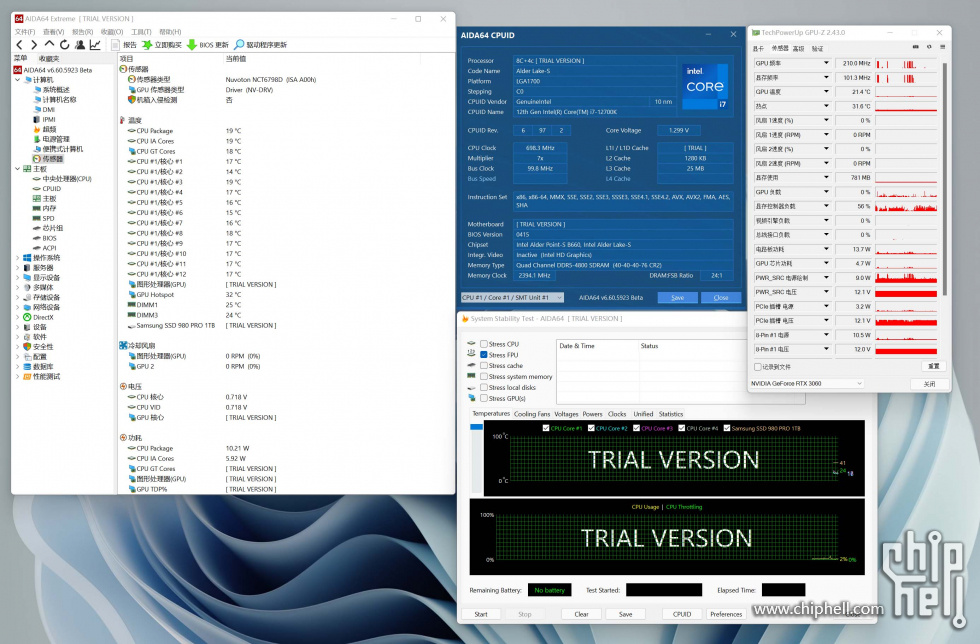
CPU显卡待机温度
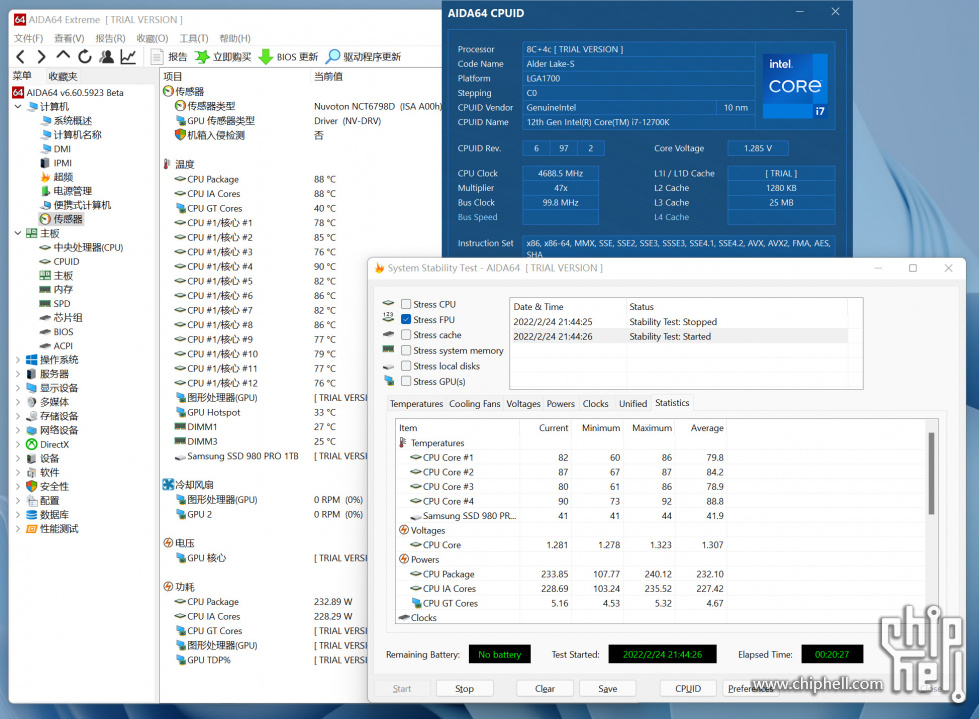
CPU单烤,冷排风扇转速 1500转
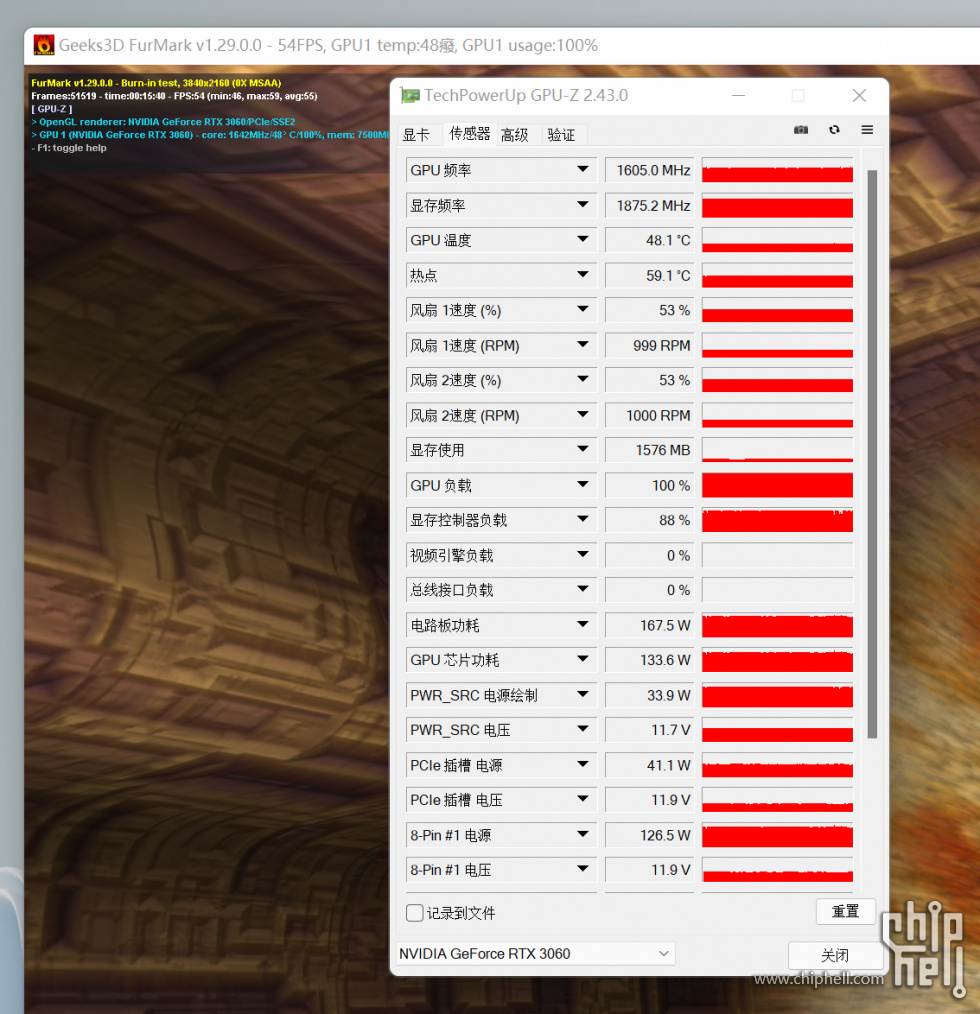
显卡单烤温度
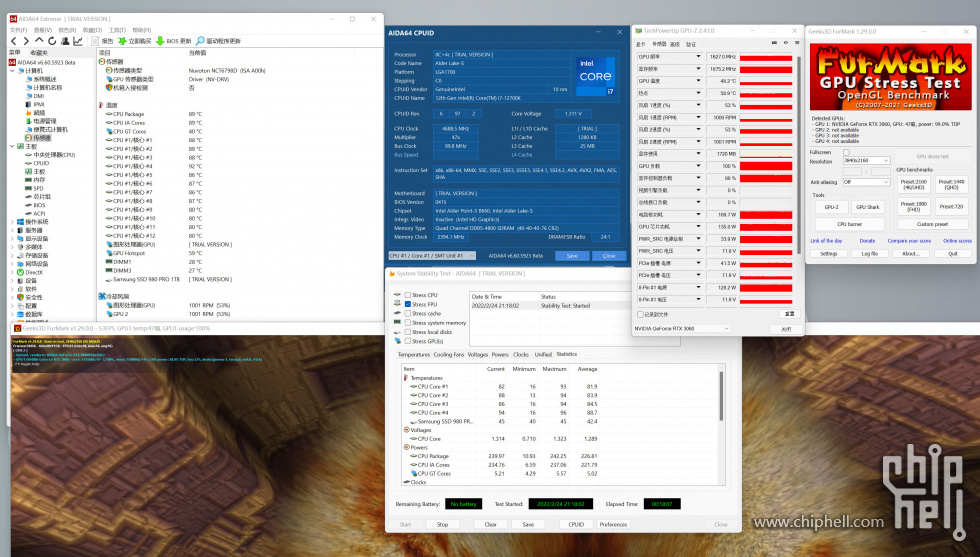
CPU显卡双烤温度,冷排风扇转速 1500转
总结建议
1、240水冷的选择上需要注意,请选择官方推荐的产品型号,不然会翻车,空中转体720度脸朝地那种
2、整体装机难度不大,上下框架都可拆卸,只要注意安装顺序即可,记得水冷头最后安装
3、显卡一侧散热基本没有压力,只要放得下,大胆的选高端型号
4、虽然电源下方有一部分理线空间,但毕竟只有11L,还是建议大家使用定制模组线
5、个人推荐银色,好看,真好看
以上为本次装机全部内容,感谢各位花时间浏览
|  310112100042806
310112100042806
